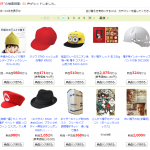こちらではおすすめの動画編集ソフトをご紹介させていただきます。
Youtube(ユーチューブ)など動画投稿サイトには自作の動画をアップして全世界に公開することができます。
最初は50人以下の視聴数でもやがて何万人もの巨大動画に成長することもあり、収益化して広告収入を得ることができれば動画の公開だけで生計を立てることも夢ではなく、現実成功されてる方も数多くいますね。
こうしたユーチューバーといわれる人たちは、今や若い人の将来なりたい職業でもベスト5位以内に入りビジネスの一つとして完全に確立されました。
ただ、一見、動画内で楽しく遊んでるだけるように見えますが、実際のところ撮影や編集、企画に至るまで時間をかけたり苦労されるところは多々あるかと思います。
オモシロ動画、商品やサービスのプロモーションなど色々ありますが、本気でビジネスとしてやってる人もいるのでかなりの熱意や覚悟は持っているはずです。
とはいっても、動画作成や公開に興味があれば最初は趣味程度でチャレンジしてみるのもよろしいかと思います。
何がバズるかわからないこの現代。
もしかしたら意外な動画が爆発的人気動画になることも…?
動画を公開するためのステップ
実際に動画をするとなると以下のようなステップがあります。
・素材を集める、撮影をする
・編集をする
・Youtubeへアップロードして公開する
どうしても公開したいようなネタがあれば一日でも早くやるべきだと思います。
無駄に寝かせてても別の方に先を越されたら見込める視聴数も逃しかねません。
撮影に関してはスマートフォンやタブレットのカメラ機能、デジタルカメラなどどなたでも一つはお持ちでしょうし、プロのカメラマンのような技術はとくに不要で普通に見れる程度の動画が撮れれば問題ないかと思います。
撮影場所や専用の機材を揃える余裕があればそれに越したことはないです。
Youtubeへのアップロード、公開はグーグルアカウントを所持していればどなたでもできますし、方法はネット上でいくらでも掲載されています。
(収益化に関しては公開後の話なのでここでは割愛させていただきます。)
そうなると初心者の動画投稿で一番ハードルが高く感じられるのはやはり動画の編集だと思われます。
編集を加えず撮影した動画をそのままアップすることもできますが、それでも問題はございません。
ただ、Youtube動画をご覧になった方はご存じかと思いますが、無駄な部分が多くまとまってなかったり、プレビューではなんの動画かわかりづらいと注目されない可能性もあります。

せっかく公開しても「ダラダラつまんない動画だなぁ」と視聴者に印象を持たれたら投稿者にとってメリットがありません。
極端な話、プレビューでインパクトがあればそれだけでクリックし視聴される可能性はグッと上がるでしょうし、構成がまとまってて見やすい動画なら満足してもらえ、そこから継続したりチャンネル登録につながる可能性は高くなると思います。
そこで次項からはおすすめの動画編集ソフトに焦点をあて、動画作成がどのようにできるか簡単にですがご説明させていただきます。
EaseUS Video Editorの動画作成はとても簡単!

ここでは私が使用した【EaseUS Video Editor】(イーザスビデオエディター)をご紹介させていただきます。
まずアプリケーションを起動すると編集画面に移ります。
 始めに編集したい動画ファイルを取り込みます。
始めに編集したい動画ファイルを取り込みます。
画面左上の「インポート」→「ファイルをインポート」をクリックするか
「ダブルクリックしてファイルを導入する」の部分をダブルクリックして編集したい動画ファイルを選択します。
デスクトップ上にある動画ファイルを直接枠にドラッグして挿入することも可能です。
 使用する動画を録り込んだら、編集したい動画にカーソルを合わせると「+」マークが表示されるのでクリックことで下のタイムテーブルに追加されます。
使用する動画を録り込んだら、編集したい動画にカーソルを合わせると「+」マークが表示されるのでクリックことで下のタイムテーブルに追加されます。
なお、選択されてる動画は画面右上でプレビュー確認ができます。

 EaseUS Video Editorにはテキストスタイル、画面切り替え、フィルターなどの演出効果だけでなく、すぐに使える背景画像やミュージックなどのサンプル素材も豊富に搭載されています。
EaseUS Video Editorにはテキストスタイル、画面切り替え、フィルターなどの演出効果だけでなく、すぐに使える背景画像やミュージックなどのサンプル素材も豊富に搭載されています。
 編集作業はタイムラインに取り込んだ複数の動画に対し、ツールで不要な部分をカットしたりつなぎ目に切り替え効果を施したり、好みに応じてテキストや音楽を追加していきプレビューで確認しながらじっくり作ります。
編集作業はタイムラインに取り込んだ複数の動画に対し、ツールで不要な部分をカットしたりつなぎ目に切り替え効果を施したり、好みに応じてテキストや音楽を追加していきプレビューで確認しながらじっくり作ります。
 カットして、効果を適用して、テキストを入力して…。
カットして、効果を適用して、テキストを入力して…。
基本的にこれの繰り返しなのでとくに難しくありません。
そして…編集完了!
コピー&ペースト、デリートで削除、シフト、コントロールキーによる複数選択にも対応しているので慣れればどんどん早く作業ができるのを実感できます。
 最後に「出力」すれば動画ファイルを作成できます。
最後に「出力」すれば動画ファイルを作成できます。
ビデオファイルはMP4、AVI、WMVなどの形式に
解像度はYoutubeなどで一般的な1280×720など幅広い設定に対応しています。
初めて使用してもすぐに馴染めて簡単に動画ができました!
※動画には一部有料版の機能を使用しています。
体験版で作成した動画にはロゴが表示されますが有料版にアップデートすることで消去され、さらに1080pなど高画質の出力にも対応することができます。
※動画内のBGMは外部ファイルを取り込んでいます。
EaseUS Video Editorを使用した感想
EaseUS Video Editorは、とにかく豊富な機能や素材が搭載され簡単操作で動画作成ができるのが最大の魅力の動画編集ソフトです。
私はとくにマニュアルなども見ずに一つ一つ機能を試す感覚で作ることができました。
WindowsPCは過去にムービーメーカーが搭載されていたのもありシンプル操作で動画を作成できましたが、機能自体も最低限のシンプルさでしたし現在は入手不可能となっています。
EaseUS Video Editorは操作こそ同様にシンプルですが、さらにムービーメーカーではできなかった細かい表現や設定ができます。
今回ご紹介した以外にも以下のことが可能です。
・ズーム機能
・画面の明るさ、コントラストの調整
・クロマキー合成
・指定範囲のモザイク処理
・ボイスデータの挿入、ボイスチェンジャー機能
・元の音を消去して指定の曲データのみの再生
・幅広いファイル形式、画質設定に対応(一部有料版のみ)
・音声によるテキストの読み上げ(有料版)
など
例えばテキストに対して移動させるとセンターのガイドライン表示がされますし、設定をプリセットとして保存できるなど要所要所でユーザビリティに優れていると感じました。
そして動画にモザイク処理ができるのは観光客の多い場所や一部を隠したい時には重宝すると思いますし、
音声に関しても変換できたり読み上げ機能(有料版)もあるので自分の声を公開するのに抵抗がある方にもうれしいですね。
なお、私が編集の際には2014年当時のWindows8.1のデスクトップPCを使用しましたが、
アプリケーション自体も軽く、ブラウザーやフォトショップ、キャプチャーソフトなどを同時に起動していても快適に動作してくれてます。
(あくまでパソコン上の作業なので少なからずメモリや動画サイズや作業時間には限界がありますが。)
他に短所といえる気になる点はありませんでした。
オンラインヘルプは英語表記ですが右クリックで日本語に変換すれば問題なく理解できます。
このようにEaseUS Video Editorは、動画編集ソフトとして初心者にも非常に使いやすいので、動画を作ってみたいという方におすすめできます。
まずはお気軽に体験版から試してみてはいかがでしょうか。
使えば使うほど魅力が伝わると思いますし、機能が拡張する有料版も比較的安値でアップグレードできます。
動画作成を簡単に楽しくできるきっかけさえつかめれば
あとは量産してYoutubeの収益化への道も近づくことができると思います!
Youtubeなどの動画投稿サイトで稼ぐ方法
 インターネットビジネスで稼ぐ方法の種類の一つにYoutubeの動画投稿があり、ここでは実際にどのような仕組みで収益を得られるかを説明しています。
インターネットビジネスで稼ぐ方法の種類の一つにYoutubeの動画投稿があり、ここでは実際にどのような仕組みで収益を得られるかを説明しています。
ただ収益化する為には厳しいす審査に通らなければなりません。
それでも大ヒット動画を生み出せば、一気に稼げる夢があります。(17/10/04)
【記事を読む】